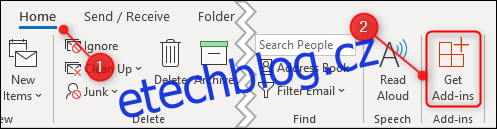Pro aplikaci Outlook je k dispozici mnoho doplňků a konektorů třetích stran. Jaký je rozdíl mezi doplňky a konektory, jak je používáte a je bezpečné je používat? Máme pro vás odpovědi.
Table of Contents
Co jsou doplňky a konektory?
Doplňky a konektory představují způsoby připojení aplikace Outlook k aplikacím třetích stran. Mezi tyto aplikace patří ty, o kterých většina lidí slyšela (i když jste je nepoužívali), jako jsou Dropbox, Trello a Slack. Existují další doplňky a konektory, o kterých mimo podniková prostředí pravděpodobně nikdy neuslyšíte. Ty obvykle usnadňují činnosti, jako jsou výdaje, CRM (řízení vztahů se zákazníky) a videokonference.
Cíl všech z nich je však stejný: umožnit vám nějakým způsobem interagovat s jinou aplikací přímo z aplikace Outlook.
Rozdíl mezi doplňkem a konektorem je o směru integrace. Doplněk umožňuje aplikaci Outlook odeslat něco do jiné aplikace. Konektor umožňuje jiné aplikaci odeslat něco do aplikace Outlook.
Doplňky jsou dostupné pouze pro e-mailové účty, které používají Exchange, ať už se jedná o bezplatný účet Outlook.com/live.com/hotmail nebo placený účet Microsoft pro vaši vlastní doménu. Pokud používáte jiný než Exchange účet, jako je Gmail nebo Yahoo! účtu, možnost „Získat doplňky“ bude deaktivována.
Existuje například doplněk Trello a konektor Trello. Doplněk Trello vám umožňuje vytvořit nebo upravit úkol Trello přímo z e-mailu. Konektor Trello umožní Trello odesílat oznámení a připomenutí přímo do aplikace Outlook.
Existují dva primární typy doplňků: ty, které používají tlačítka, a ty, které zvýrazňují části e-mailu.
Doplňky, které používají tlačítka, umístí na pás karet tlačítko, na které můžete kliknout při prohlížení e-mailu. Kliknutím na toto tlačítko aktivujete funkci doplňku, jako je odeslání e-mailu Trello za účelem vytvoření úkolu nebo odeslání obsahu e-mailu do kanálu Slack. V tomto okamžiku je příslušný obsah z e-mailu odeslán do služby třetí strany.
Když je nainstalován doplněk, který zvýrazňuje obsah, sdělí Outlooku, jaký druh informací používá, jako jsou data o poloze pro doplněk mapy. Když otevřete e-mail, Outlook vyhledá tento druh informací – například adresu – a zvýrazní je. Když kliknete na zvýrazněný obsah, příslušné informace (v tomto případě adresa) se odešlou službě třetí strany, aby vám je mohla zobrazit na mapě.
Konektory se mírně liší v tom, že práce, kterou vykonávají, probíhá ve službě třetí strany. Neexistuje žádné tlačítko nebo zvýraznění obsahu pomocí konektoru, pouze možnost služby třetí strany odesílat věci do aplikace Outlook, aby je uživatel viděl.
Je jejich instalace bezpečná?
Ano, pokud je instalujete z obchodu Microsoft Store. Pouze doplňky mají kód (JavaScript), aby mohly cokoli dělat, a Microsoft všechny doplňky ověřuje, než je povolí nahrát do obchodu. Prohlášení o ochraně osobních údajů a smluvní podmínky pro jakýkoli doplněk s jeho formulářem souhlasu si můžete prohlédnout v obchodě Microsoft Store.
Ať už doplněk používá tlačítko nebo zvýraznění obsahu, má přístup pouze k datům v e-mailovou zprávu, ve které pracujete.
Pokud důvěřujete společnosti Microsoft, že doplněk ověří, měli byste mít jistotu, že doplněk není škodlivý. Pokud máte zájem, Microsoft poskytuje detailní informace o ověřování, které provádějí, o tom, co vývojáři mohou a co nesmí dělat, ao procesu sandboxingu, ve kterém jsou všechny doplňky spouštěny.
Zatímco doplňky něco dělají s informacemi v aplikaci Outlook, konektor je ve skutečnosti jen způsob, jak dát službě třetí strany oprávnění k zobrazování oznámení a výstrah v aplikaci Outlook. Microsoft ověřuje konektory, ale opravdu musíte důvěřovat službě třetí strany. Pokud však máte u této služby účet, pravděpodobně už s jejich používáním souhlasíte.
Jako vždy doporučujeme, abyste vždy instalovali doplňky a konektory pouze z obchodu Microsoft Store.
Jak je přidáte do aplikace Outlook?
Proces přidání doplňku nebo konektoru do Outlooku je přímočarý, ať už používáte klienta Outlook nebo webovou aplikaci Outlook. Pokud do klienta nainstalujete doplněk nebo konektor, automaticky se nainstaluje do webové aplikace Outlook a naopak.
Rozhraní pro přidání doplňku nebo konektoru je v klientovi a webové aplikaci stejné, jen způsob, jak se tam dostat, je mírně odlišný.
Proces klienta Outlook
Chcete-li v klientovi najít doplněk nebo konektor, klikněte na tlačítko Domů > Získat doplňky.
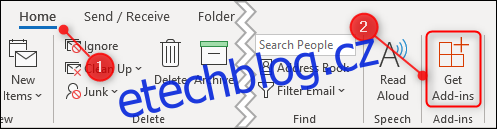
Proces webové aplikace Outlook
Chcete-li ve webové aplikaci najít doplněk nebo konektor, klikněte na tři tečky v pravém horním rohu při prohlížení e-mailu.
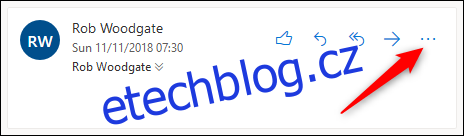
V kontextové nabídce, která se zobrazí, přejděte dolů a klikněte na „Získat doplňky“.

Od tohoto okamžiku je proces hledání a instalace doplňku nebo konektoru stejný v klientovi i ve webové aplikaci. Takže bez ohledu na to, který používáte, otevře se panel Doplňky a konektory.
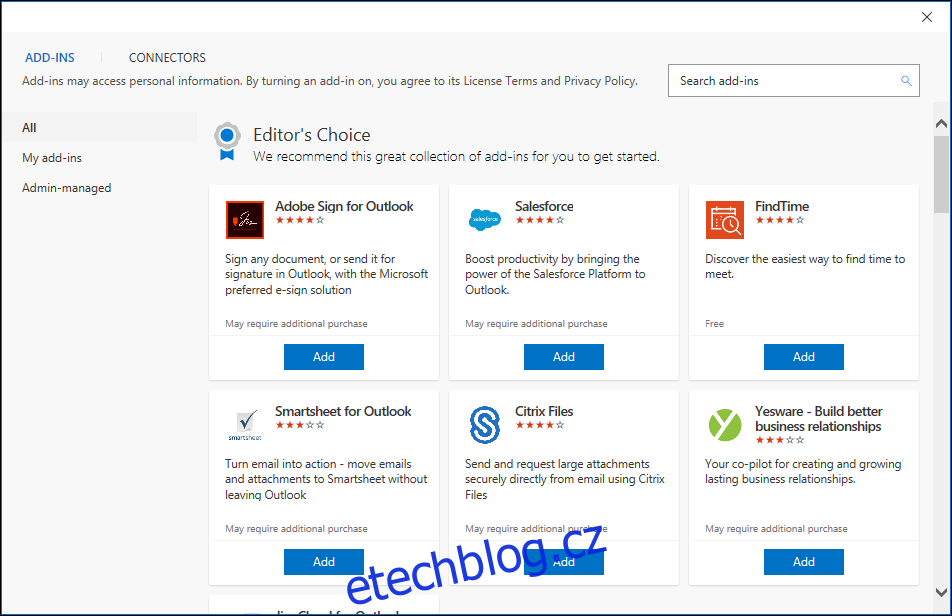
Panel se otevře na kartě Doplňky. Pokud chcete místo toho přidat konektor, klikněte na kartu „Konektory“.
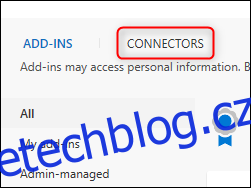
Proces je stejný pro doplňky i konektory, takže se zaměříme na přidání doplňku. Doplňky se zobrazují abecedně nebo můžete použít vyhledávací pole vpravo nahoře a rychle najít jakoukoli službu, kterou hledáte. Během psaní vyhledá vyhledávání odpovídající služby, v tomto případě Trello. Klikněte na doplněk, když se objeví v seznamu.
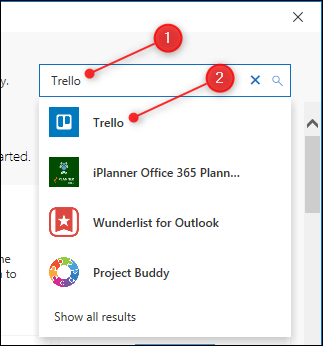
Klikněte na tlačítko Přidat a doplněk se nainstaluje.
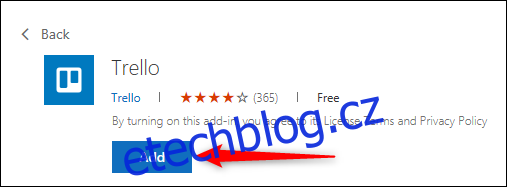
Zavřete panel Add-in & Connectors pomocí „x“ vpravo nahoře. Vždy, když vyberete e-mail, budou se nyní na kartě Domů na pásu karet zobrazovat dvě tlačítka Trello.
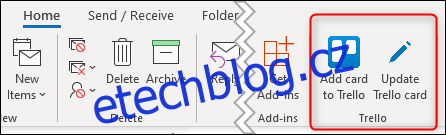
Instalace doplňku bude mít různé účinky v závislosti na tom, co doplněk dělá. Například doplněk Giphy přidává do nových e-mailů tlačítko Giphy, které vám umožní snadno vkládat gify do e-mailu. Doplněk Mapy Bing zvýrazní adresy v obsahu e-mailu a umožní vám na ně kliknout a otevřít Mapy Bing.
Doplněk Trello jsme nainstalovali pomocí klienta Outlook. Když otevřeme webovou aplikaci Outlook, automaticky se přidá doplněk Trello.
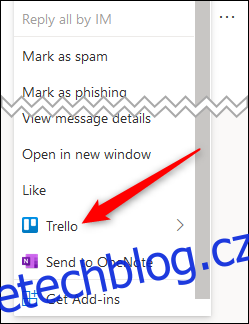
Přístup k doplňkům ve webové aplikaci kliknutím na tři tečky a posunutím dolů je trochu pracný, takže si můžete doplňky připnout, aby byly snadněji dostupné. Klikněte na Nastavení > Zobrazit všechna nastavení Outlooku.
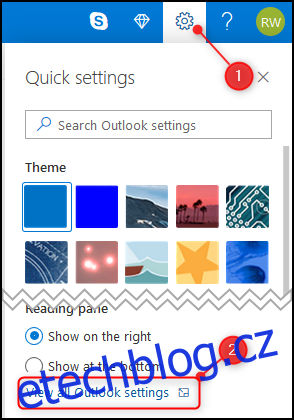
Otevřete E-mail > Přizpůsobit akce.
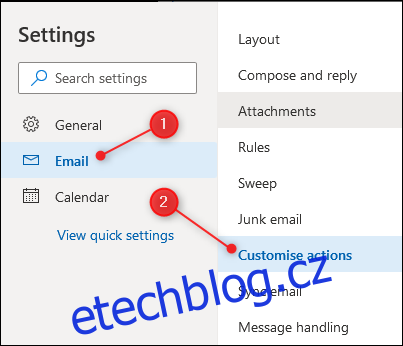
V části Message Surface zaškrtněte políčko u doplňku, který chcete připnout.
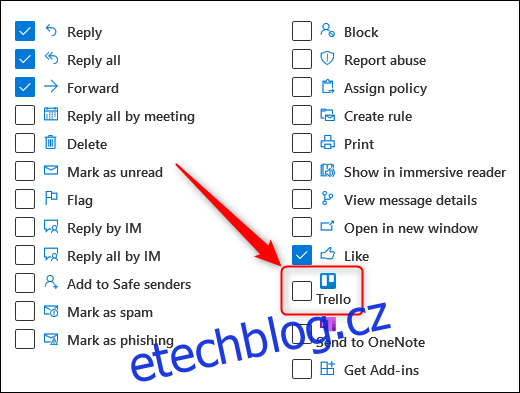
Tím přidáte tlačítko Trello k ikonám, které se zobrazují při čtení příchozích e-mailů.
Pokud se při psaní zprávy místo toho použije váš doplněk, přejděte dolů na další sekci s názvem „Panel nástrojů“ a zapněte ji v této sekci.
Po zapnutí doplňku klikněte vpravo nahoře na Uložit a ve vašem e-mailu se zobrazí ikona doplňku.
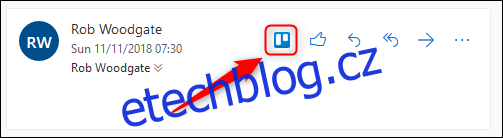
Jak je odstraníte z aplikace Outlook?
Odebrání doplňku nebo konektoru je velmi jednoduché. Otevřete panel Doplňky a konektory z klienta (Domů > Získat doplňky) nebo z webové aplikace (tři tečky > Získat doplňky) a klikněte na „Moje doplňky“ (pokud jste na na kartě Konektory, tato možnost je na stejném místě, ale nazývá se „Nakonfigurováno“).
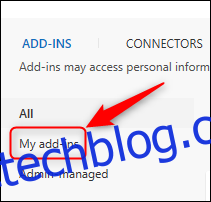
Najděte doplněk, který chcete odpojit, klikněte na tři tečky a v nabídce, která se zobrazí, zvolte „Odebrat“.
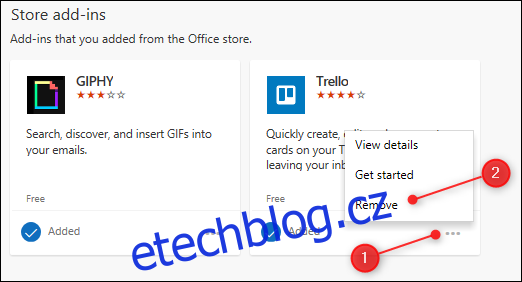
Zavřete panel Add-in & Connectors pomocí „x“ vpravo nahoře. Doplněk bude okamžitě odstraněn z klienta i webové aplikace.
Vyplatí se je používat?
Pokud používáte službu, která nabízí doplněk nebo konektor, mohou být užitečné. Možnost odeslat přílohu přímo do Dropboxu nebo poslat e-mail na kanál Slack nebo přeměnit e-mail přímo na úkol Trello nebo Jira je skvělá úspora času. Zatímco za mnoho doplňků se platí, zejména za ty, které jsou určeny pro podnikové použití, mnoho je k instalaci zdarma.
Kromě těch, které jsou navrženy pro použití s konkrétní službou, existují bezplatné doplňky pro samostatné nástroje, jako jsou Giphy a Boomerang, které do aplikace Outlook přidávají funkce. Neexistuje žádný jediný doplněk nebo konektor, který byste měli použít, ale použít byste mohli spoustu.
Jak je vysvětleno výše, Microsoft ověřuje všechny doplňky a konektory. Navíc společnost zviditelňuje podrobnosti o ochraně osobních údajů a smluvní podmínky v obchodě, takže si můžete být jisti, že jsou v bezpečí.
Celkově vzato se jedná o snadný a intuitivní systém, který přidává funkce – obvykle, aniž by vás to něco stálo.